Bilinmesi gereken
- Inkscape: Görüntü dosyasını içe aktarın ve işaretleyin Göm içe aktarma türü için. Resmi seçin > yol > Bit eşlemi izle. Tamamlandığında, orijinal görüntüyü silin.
- git yol > Ayrılmak harfleri bölmek için. İçinde Döküman özellikleri, Ayarlamak Genişlik/Yükseklik 500'e kadar. Her harfi farklı şekilde sürükleyin, yeniden boyutlandırın ve kaydedin. düz .svg.
- IcoMoons: Tüm harfleri içe aktarın. Her biri için seçin Yazı Tipi Oluştur, bir unicode karakter atayın, seti farklı kaydedin .ttf. Kelime işlemcide içe aktarın.
Kişiselleştirilmiş yazı tipleri oluşturmak, pahalı yazılımlar veya büyük sanatsal yetenekler gerektirmez. Kullanarak özel yazı tipleri yapmak mümkündür Inkscape ve IcoMoon, herhangi bir bilgisayarda çalışan iki ücretsiz program. Windows, Mac ve Linux için Inkscape sürüm 0.92.4'ün nasıl kullanıldığını gösteriyoruz.
Kendi Yazı Tiplerinizi Nasıl Oluşturursunuz
Inkscape ve Icomoon ile özel yazı tipleri oluşturmak için:
-
Inkscape'i açın ve gidin Dosya > İthalat.
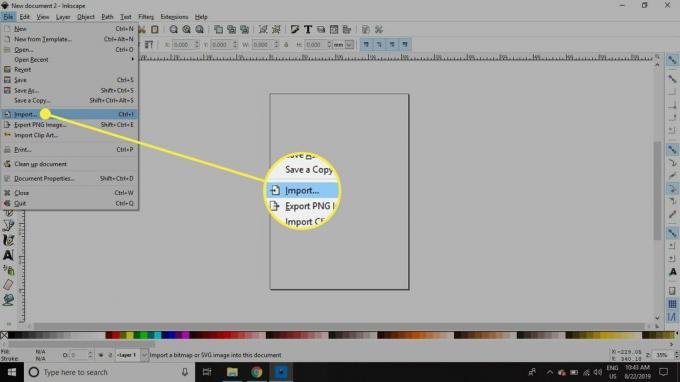
-
Resminizi seçin ve seçin Açık.

-
Emin olmak Göm yanında seçilir Görüntü İçe Aktarma Türüöğesini seçin, ardından TAMAM MI.

-
Görüntü pencerede çok küçük veya büyük görünüyorsa, şuraya gidin: Görünüm > Yakınlaştır > 1:1 Yakınlaştır Görünümü ayarlamak için
Resmi yeniden boyutlandırmak için, her köşede ok tutamaçlarını görüntülemek için üzerine tıklayın, ardından tutamaçlardan birini basılı tutarken sürükleyin. Ctrl veya Komut Orijinal oranları korumak için anahtar.

-
Seçildiğinden emin olmak için fotoğrafa tıklayın ve ardından yol > Bit eşlemi izle açmak için Bitmap'i İzle iletişim kutusu.

-
yanındaki kutucuğu işaretleyin Canlı önizleme nihai ürünün nasıl görüneceğini görmek için. Ayarları beğeninize göre ayarlayın veya varsayılanları koruyun ve TAMAM MI.
Bir çizimin fotoğrafını kullanıyorsanız, daha güçlü kontrastlı bir görüntü elde etmek için daha iyi ışıklandırmayla fotoğrafınızı tekrar çekmeyi daha kolay bulabilirsiniz.
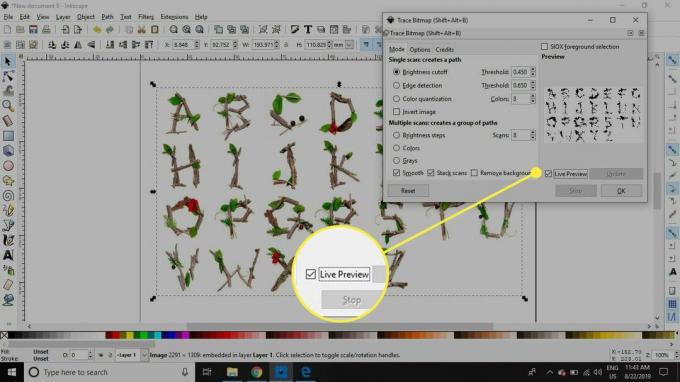
-
İzleme tamamlandığında, harfler doğrudan fotoğrafın üzerinde görünecektir. Fotoğraf görüntüsüne tıklayın ve iki katmanı ayırmak için yana doğru sürükleyin, ardından düğmesine basın. Sil belgeden çıkarmak için klavyenizdeki Sadece harflerin ana hatlarıyla kalacaksınız.

-
git yol > Ayrılmak Harfleri tek tek öğelere bölmek için.
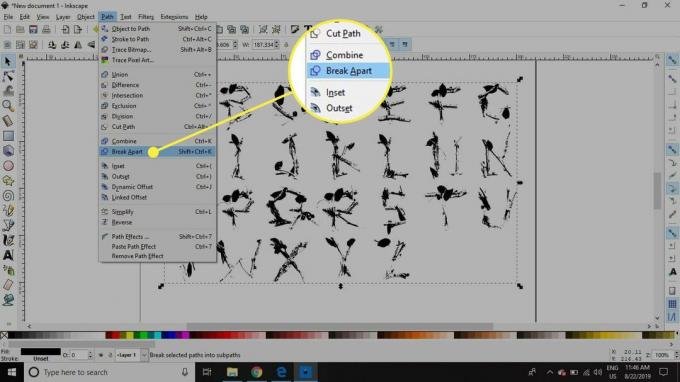
-
Bazı bireysel harfler birden çok öğeye bölünebilir. Bu öğeleri bir arada gruplandırmak için etraflarına Seç aracına gidin, ardından Nesne > Grup. Her harf kendi tek öğesi olmalıdır, bu nedenle bunu her karakter için yapmak iyi bir fikir olabilir.

-
git Dosya > Döküman özellikleri.
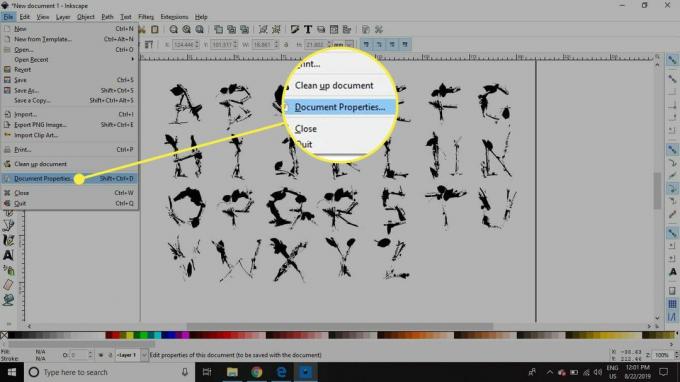
-
Yı kur Genişlik ve Yükseklik için 500 piksel.

-
Tüm harflerinizi sayfa kenarlarının dışına sürükleyin.
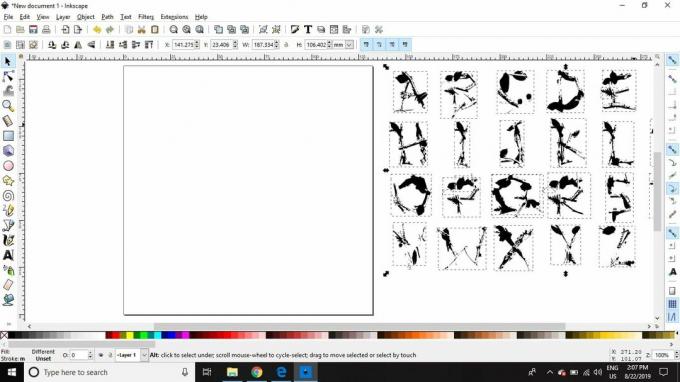
-
İlk harfi sayfaya sürükleyin ve ardından sayfanın çoğunu kaplayacak şekilde harfi yeniden boyutlandırmak için tutamaçları sürükleyin.
tutmayı unutma Ctrl veya Komut Orijinal oranları korumak için.

-
git Dosya > Farklı kaydet.
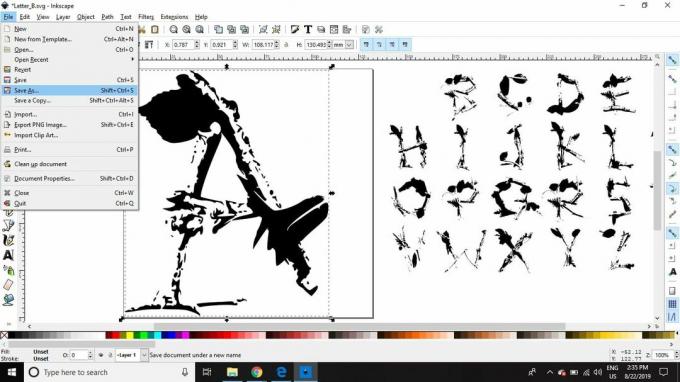
-
Dosyaya anlamlı bir ad verin ve Kayıt etmek.
Dosyayı klasöre kaydettiğinizden emin olun. düz .svg biçim.
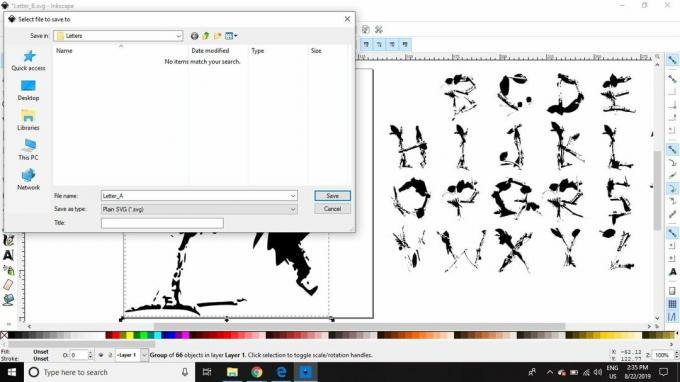
-
İlk harfi taşıyın veya silin, ardından ikinci harfi sayfaya yerleştirin ve her harf ayrı bir .svg dosyası olarak kaydedilene kadar işlemi tekrarlayın.

-
Icomoon'u bir web tarayıcısında açın, ardından Simgeleri İçe Aktar.

-
Özel yazı tipi setinizdeki ilk harfi seçin ve Açık.
Birden fazla dosyayı aynı anda içe aktarmak Icomoon'un çökmesine neden olabilir, bu nedenle bunları tek tek yüklemek en iyisidir.
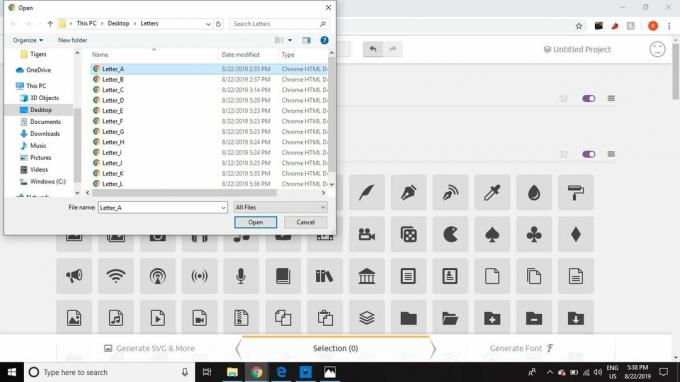
-
Her karakter yükledikçe sayfada görünecektir. Hepsini yükledikten sonra, vurgulamak için her birine tıklayın ve seçin Yazı Tipi Oluştur sağ alt köşede.
seçin kalem Tek tek karakterleri daha fazla düzenlemek için sayfanın üst kısmındaki

-
Her harfi bir unicode karaktere atayın. Her .svg dosyasının altındaki alanın sağ tarafına tıklayın ve onunla ilişkilendirmek istediğiniz karakteri yazın. Icomoon, uygun onaltılık kodu otomatik olarak algılayacaktır. Bittiğinde, seçin İndir.
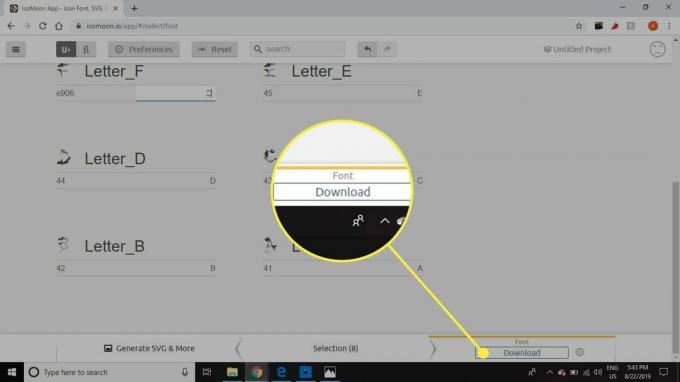
-
Setiniz olarak kaydedilecek TrueType yazı tipi (.ttf) dosyası bir .sıkıştırılmış dosya. Şimdi yapabilirsin yazı tipinizi Microsoft Word'e aktarın ve diğer programlar.

Özel Yazı Tipleri Oluşturmak İçin Gerekenler
Inkscape, Windows, Mac ve Linux için ücretsiz ve açık kaynaklı bir grafik programıdır. IcoMoon, kendinizinkini yüklemenize izin veren bir web sitesidir. SVG grafikleri ve bunları ücretsiz olarak yazı tiplerine dönüştürün. IcoMoon herhangi bir web tarayıcısında çalışırken Inkscape indirilmeli ve kurulmalıdır. Her iki program da e-posta adresinizi veya diğer kişisel bilgilerinizi vermenizi gerektirmez.
Yazılımın yanı sıra, bazılarının bir fotoğrafına ihtiyacınız olacak. çizilmiş harfler. Kendinizinkini oluşturacaksanız, güçlü kontrast için koyu renkli bir mürekkep ve beyaz kağıt kullanın ve tamamlanan harfleri fotoğraflayın. iyi aydınlatma. Ayrıca, harflerde "O" harfi gibi kapalı boşluklardan kaçınmaya çalışın, çünkü bunlar izlenen harflerinizi hazırlarken işleri daha karmaşık hale getirecektir.
Kendi harflerinizi çizmek istemiyorsanız, alfabenin ücretsiz resimlerini çevrimiçi olarak bulabilirsiniz. Büyük ve küçük harfler A-Z dahil olmak üzere kullanmak istediğiniz tüm karakterleri içerdiğinden emin olun.
Harflerinizi doğrudan Inkscape'de de çizebilirsiniz. kullanıyorsanız, bu özellikle işe yarayabilir. çizim tableti.